Kortingslijsten instellen (Verkoophub)
Kortingen voor producten in Dynamics 365 Sales instellen om producten met lagere prijzen aan te bieden aan uw klanten.
Licentie- en rolvereisten
| Vereistetype | U moet over het volgende beschikken |
|---|---|
| Licentie | Dynamics 365 Sales Premium of Dynamics 365 Sales Enterprise Meer informatie: Dynamics 365 Sales-prijzen |
| Beveiligingsrollen | Systeembeheerder Meer informatie: Vooraf gedefinieerde beveiligingsrollen voor Verkoop |
Een kortingslijst maken
Motiveer klanten om meer te kopen door hun kortingen bij bulkaankopen aan te bieden. Als u kortingen wilt aanbieden, moet u een kortingslijst instellen.
Zorg ervoor dat u de beveiligingsrol Manager, Adjunct-directeur, Algemeen directeur-bedrijfsleider, Systeembeheerder of Systeemaanpasser, of vergelijkbare machtigingen hebt.
Selecteer in de Verkoophub-app het pictogram Gebied wijzigen
 in de linkerbenedenhoek en selecteer vervolgens Appinstellingen.
in de linkerbenedenhoek en selecteer vervolgens Appinstellingen.Selecteer onder Productcatalogus de optie Kortingslijsten.
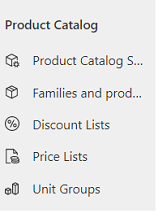
Als u een nieuwe kortingslijst wilt maken, selecteert u Nieuw op de werkbalk.
-OF-
Als u een kortingslijst wilt bewerken, opent u een kortingslijst in de lijst.
Vul de gegevens in en selecteer Opslaan:
a. Name. Typ een naam die een goede beschrijving geeft van het soort kortingen in de lijst.
b. Type. Als u de korting wilt berekenen als een percentage van de prijs van het item, selecteert u Percentage en als u de korting als een vast bedrag wilt geven, selecteert u Bedrag.
c. Valuta. Als u ervoor hebt gekozen korting te geven als een vast bedrag, selecteert u de valuta.
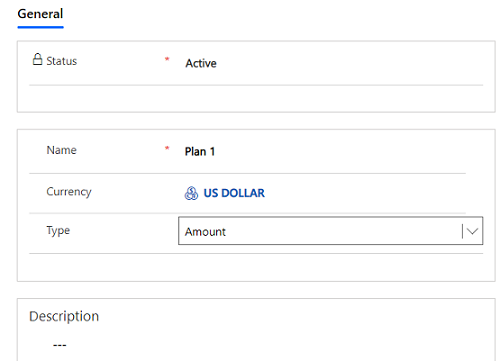
Als u kortingsgegevens wilt toevoegen aan de lijst, selecteert u het tabblad Gerelateerd en Kortingen.
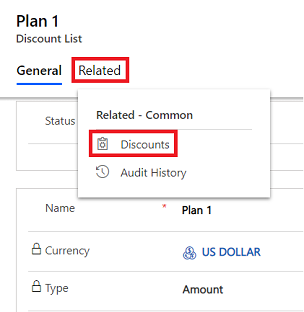
Selecteer op het tabblad Kortingen de optie Nieuwe korting.
Voer in het formulier Nieuwe korting de volgende gegevens in en selecteer Opslaan en sluiten:
a. Beginhoeveelheid. Voer de minimumhoeveelheid in die een klant moet kopen om in aanmerking te komen voor de korting.
b. Eindhoeveelheid. Voer de maximale hoeveelheid in waarop de korting van toepassing is.
c. Percentage of Bedrag. Voer het kortingspercentage of -bedrag in dat de klant ontvangt.
Deze kortingslijst biedt bijvoorbeeld een korting van $ 5 wanneer de klant 2-5 stuks televisies koopt.
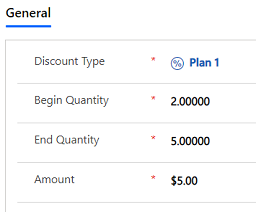
Gebruikelijke volgende stappen
 Een eenhedengroep maken en eenheden toevoegen aan die groep
Een eenhedengroep maken en eenheden toevoegen aan die groep
 Een productcatalogus instellen: overzicht
Een productcatalogus instellen: overzicht
Kunt u de opties in uw app niet vinden?
Er zijn drie mogelijkheden:
- U beschikt niet over de benodigde licentie of rol.
- Uw beheerder heeft de functie niet ingeschakeld.
- Uw organisatie gebruikt een aangepaste app. Neem contact op met uw beheerder voor exacte stappen. De stappen die in dit artikel worden beschreven, zijn specifiek voor de kant-en-klare Verkoophub- en Sales Professional-app.
Zie ook
Feedback
Binnenkort beschikbaar: In de loop van 2024 zullen we GitHub-problemen geleidelijk uitfaseren als het feedbackmechanisme voor inhoud en deze vervangen door een nieuw feedbacksysteem. Zie voor meer informatie: https://aka.ms/ContentUserFeedback.
Feedback verzenden en weergeven voor